아직 비싼 비용으로 PPT 디자인 맡기시나요? 이번 포스팅에서는 사업계획서 PPT템플릿 디자인을 소개하고, 제안서 필수 구성 요소 내용도 정리해드리겠습니다.
회사다니면서, 사업하면서 제안서 제작해야하는 경우 있죠? 작성해본적 없는데 어떻게 만들어야 될지 감이 안잡히면서도, 중요한 자료라서 잘만들긴 해야 할 때 어떻게 해야할지 많이 고민되실겁니다.
근데 또, 내가 만들기 힘들어서 PPT디자인 의뢰를 맡기려고 하는데 디자인 비용이 슬라이드 당 몇 만원씩 왜이렇게 비싼지.. 물론 자료 퀄리티를 위해서 투자해야 하는건 맞지만, 예산이 정해져있잖아요.
이런 고민을 하시는 분들을 위해서 이번 PPT템플릿을 기획하고 제작했습니다. PPT디자인 의뢰를 맡기기에는 부담스럽고, 내가 직접 제작하려고 하는데 디자인은 좀 깔끔하고 퀄리티가 있었으면 하는 분들, 잘 찾아오셨습니다.

이번 컨텐츠에서는 간단하게 제안서에 어떤 내용이 들어가면 좋은지 알려드리고, 제안서 및 사업계획서 테마로 제작된 PPT템플릿 디자인 소개와 함께 활용 방법을 소개해드리겠습니다.
전문 디자이너가 확실하게 사용하실 수 있도록 테마에 맞게 퀄리티 높게 제작했기 때문에 PPT템플릿 전체 디자인은 유료지만, 끝까지 보시면 샘플 자료를 무료로 다운로드 받을 수 있는 방법도 함께 공유해드리고 있으니 끝까지 시청하시고 무료 자료 사용해보세요!
1. 제안서 필수 구성요소 정리
먼저 제안서는 왜 만드는걸까요? 목적에 따라 다르지만 결국 누군가를 설득하는 작업을 위해 제안서를 제작합니다.
그럼 설득은 어떻게 해야 하나요? 결국 어떤 컨텐츠를 넣냐, 그리고 그 컨텐츠 내용을 얼마나 깔끔하고 가독성 있게 보여주느냐에서 차이가 난다고 생각합니다.
어느 하나 안중요한 것이 없고, 컨텐츠와 디자인 모두 중요합니다. 컨텐츠가 아무리 좋더라도 보여지기에 허접한 부분이 있다면 제안 내용에 대한 신뢰도 떨어지죠, 반대로 디자인이 아무리 좋더라도 알맹이 내용이 없으면 말짱도루묵이죠.
[ 제안서 필수 구성 요소 ]
그래서 간단하게 제안서 안에 어떤 컨텐츠 내용이 들어가야 하는지 정리해드리고, 그 컨텐츠들을 녹일 수 있는 PPT 디자인 템플릿 활용 방법을 알려드릴게요.
먼저 제안서에 들어가야 되는 내용들은 왜 이 제안서를 작성하는지 목적과 동기에 대한 내용과 더불어 전체 내용을 대표할 수 있는 간단한 핵심 요약 내용이 먼저 들어가면 전체 내용 의도를 파악하기 좋습니다.
그리고 순서대로 우리 회사가 뭘 하는 곳인지, 어떤 회사인지 소개해야겠죠? 기업 연혁이나 비전에 대해서 소개하고, 어떤 팀으로 구성되어 있는지 작성합니다. 다음에 현재 어떤 문제가 있는지 고객이나, 기업이 직면한 문제를 구체적으로 제시하고, 우리가 어떻게 해결해줄 수 있을지 작성합니다.
다음으로 현재 그 시장이 어떤 상황인지, 시장분석 및, 경쟁사 분석, 목표 시장 크기 등을 데이터로 제시하고, 목표 고객까지 정의합니다. 그리고 문제 해결하거나, 고객들에게 판매를 하는 등 어떻게 원하는 목적을 달성할지 구체적인 단계별 실행 계획이 들어가고, 그에 따른 일정 및 예산 내용을 보여줍니다.
이로써 발생할 수 있는 기대효과 및 투자대비수익 등을 수치와 데이터로 제시하고 최종 제안서 주요 내용을 다시 강조하며 결론 내용을 제시합니다.
제안서는 목적에 따라 다르겠지만, 간단하게 이런 흐름으로 진행된다고 볼 수 있습니다. 여기서 본인이 필요한 내용을 추가하거나, 기존 내용을 삭제하면서 내 목적에 맞게 최종 제안서를 완성하면 되겠습니다.
그럼 앞에서 소개드렸듯이 제안서 PPT테마로 활용할 수 있는 템플릿 양식을 소개해드리겠습니다. 이 디자인은 제안서 뿐만 아니라 사업계획서, 회사소개서 등 각종 업무, 비즈니스 자료로 활용할 수 있으니 여러분들 내용에 따라 수정하시고 사용하면 됩니다.
슬라이드를 소개하면서 간단하게 파워포인트 기능들에 대한 내용도 포함되어 있으니 끝까지 보시면 여러분의 PPT스킬에도 무조건 도움됩니다. 먼저 전체 슬라이드가 어떻게 디자인됐는지 빠르게 쓱 한 번 보겠습니다.
2. 잘만든 제안서 PPT템플릿 디자인 소개
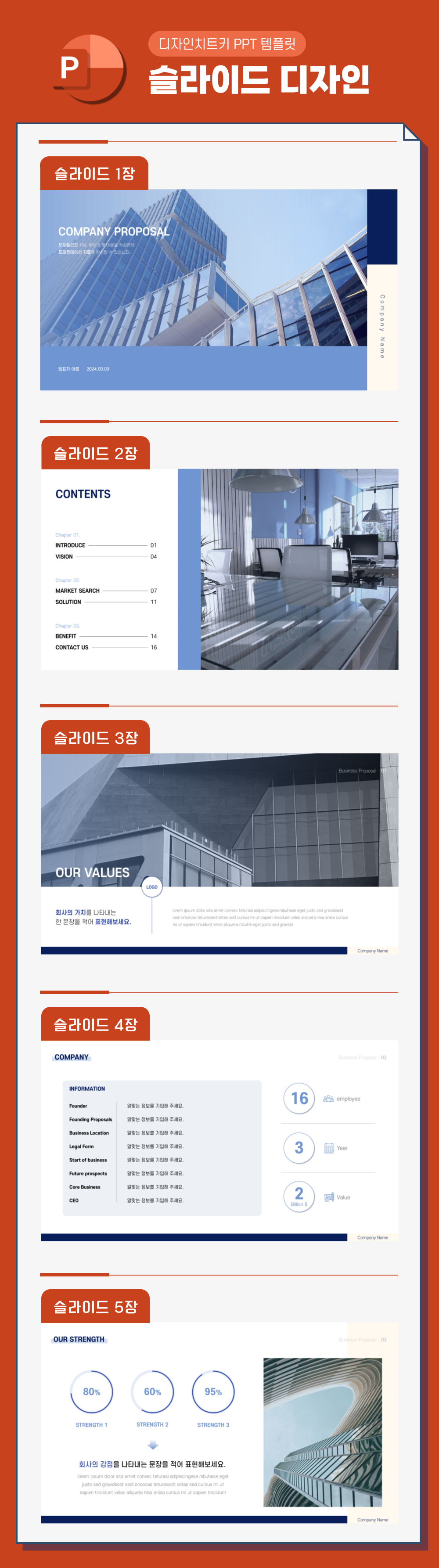
01) 슬라이드 디자인 (1-5장)
1장
가장 먼저 첫 번째 슬라이드는 표지 디자인이 나와야겠죠? 전체 색조합은 블루 계열로 제작했습니다. 가장 깔끔하면서도 신뢰감있는 색상이죠. 깔끔한 회사 사진 위에 그라데이션 도형 개체를 올려 고급스러운 분위기를 연출했어요.
뒤에 있는 사진을 수정하려면 도형을 옆으로 치우고 사진을 누른 뒤 Delete버튼을 누르면 그림 추가 아이콘이 나오는데요. 아이콘을 눌러 내PC에 있는 다른 이미지를 선택하면 이렇게 수정할 수 있습니다. 그리고 다시 그라데이션 도형 개체를 위로 올리면 됩니다.
2장
2번 슬라이드는 제안서에 어떤 내용으로 전개되는지 간단한 목차 디자인으로 사용할 수 있습니다. 왼쪽에 소제목 챕터를 입력할 수 있고 페이지 번호를 작성해서 간단하게 목차를 보여줄 수 있습니다.
그리고 만약 목차 내용이 길다? 그러면 챕터내용을 전체 드래그해서 Ctrl+Alt를 누른 채로 마우스로 쭉 내려주면 내가 원하는 위치로 복제가 됩니다. 이렇게 목차를 추가로 구성할 수 있습니다. 아니면 똑 같은 추가 슬라이드를 만들어서 목차 내용을 추가하고 있으면, 슬라이드를 클릭하고 Ctrl+D를 누르면 페이지가 복제됩니다.
3장
3번 슬라이드는 제안서 및 사업계획 등 내용 시작 전에 회사의 비전, 가치, 목표 등 포괄적인 방향성 내용을 제시할 수 있습니다. 마찬가지로 세련된 사진 위에 투명도를 조절한 도형개체를 올려 은은하게 비치고, 위에 있는 텍스트가 잘 보이도록 작업했습니다.
이미 텍스트 배치도 다 되어 있기 때문에, 내용만 수정해서 원하는 회사 목표 및 비전 내용을 입력하면 됩니다.
4장
4번 슬라이드는 간단한 회사 소개 내용을 작성할 수 있습니다. 대표, 회사 위치, 핵심 비즈니스 모델 등 1줄로 요약해서 핵심 내용만 제시할 수 있습니다. 세부 내용은 제안서 목적에 따라 바뀔 수 있겠죠? 오른쪽에는 도형 개체와 숫자를 활용해서 특정 데이터를 제시할 수 있습니다.
5장
5번 슬라이드는 회사 강점을 데이터 기반으로 제시할 수 있습니다. 예를들어 회사 매출 및 수익률, 판매 성과, 고객 설문 내용 등 다양한 내용이 들어갈 수 있겠죠? 이 도형 디자인을 수정하려면 도형을 두 번 클릭해서 이 파랑색 선을 선택하면 노란색 원형이 나오는데 마우스 드래그해서 위치를 이동해주면 수치가 조절됩니다.
이런 데이터를 바탕으로 어떤 성과를 내고 있는지 세부 내용을 하단에 작성할 수 있도록 작업했습니다.
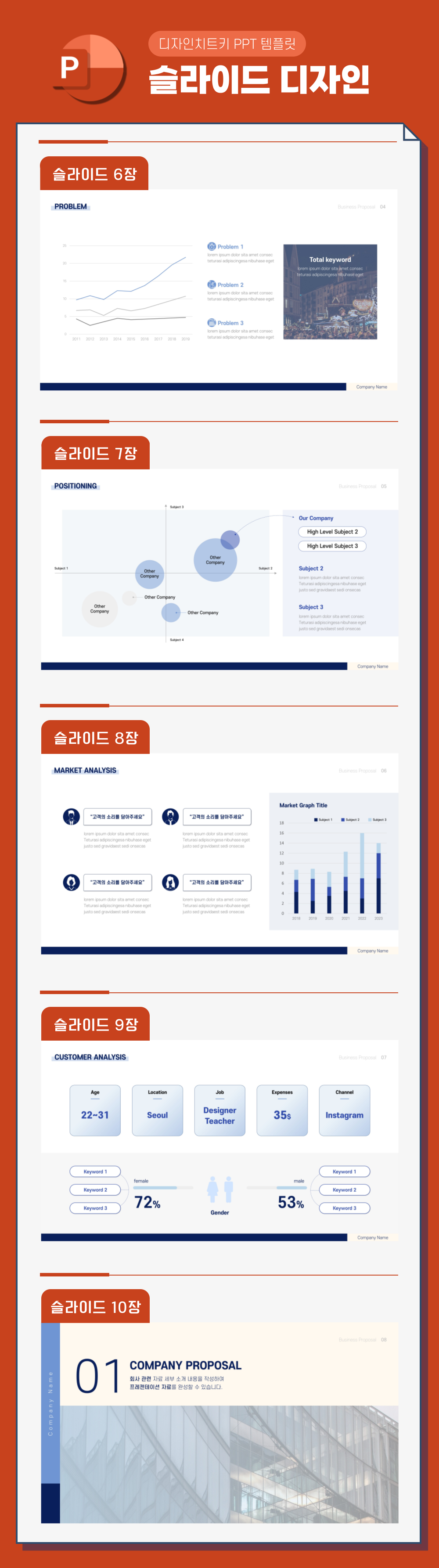
02) 슬라이드 디자인 (6-10장)
6장
앞서 제안서 구성 내용에서 설명드렸듯이 현재 문제에 대해서 언급을 해줄 수 있습니다. 그 문제에 대한 내용을 데이터 등 시각 자료로 보여주면 더 신뢰가 있겠죠? 그래서 그래프 디자인을 넣어뒀는데요.
이 그래프 세부 수치를 수정하려면 그래프를 클릭하고 상단에 차트디자인이라는 새로운 메뉴가 나오는데요. 여기서 데이터편집 버튼을 누르면 엑셀이 열리고, 엑셀에서 간단하게 세부 수치를 수정할 수 있습니다. 숫자만 수정하고 닫으면 그래프 수치도 자동으로 변경됩니다.
이 데이터 바탕으로 문제 핵심 내용을 3가지 오른쪽에 작성할 수 있습니다.
7장
7번 슬라이드는 포지셔닝맵을 작성할 수 있는 페이지입니다. 포지셔닝맵이라 하면 어떤 기준을 두고 시장에서 우리 회사가 어떤 위치에 있는지 시각적으로 볼 수 있는 자료죠? 본인의 회사, 사업 내용에 맞춰 기준을 세우고 우리 회사가 어떤 포지션에 강점, 약점이 있는지 한 눈에 파악할 수 있습니다.
8장
8번 슬라이드는 현재 시장 분석에 대한 내용을 작성할 수 있는데요. 고객 반응 중심으로 내용을 구성할 수 있도록 작업했습니다. 현재 시장에서 고객 의견이 어떤지, 문제점이 무엇인지, 어떤 수요가 있는지를 보여주고 우측에는 그 내용들을 그래프 데이터로 표현할 수 있습니다. 이 그래프 역시 아까와 동일하게 데이터를 수정할 수 있습니다.
9장
9번 슬라이드는 구체적인 고객 분석을 작성할 수 있는 페이지입니다. 주요 타겟 고객의 나이, 사는곳, 직업, 수입, 마케팅 유입경로 등을 간단한 키워드 중심으로 가독성 좋게 보여줄 수 있어요. 그리고 하단에는 남녀 성비 및 전달하고자 하는 키워드 내용을 작성할 수 있습니다.
10장
10번 슬라이드는 제안서 세부 주제가 변경될 때 활용할 수 있는 중간 표지 디자인, 간지 디자인입니다. 소주제에 따라서 이 슬라이드를 여러 장 복제해서 사용해도 되겠죠? 마찬가지로 뒤에 삽입된 이미지는 내가 원하는 사진으로 수정 가능합니다.
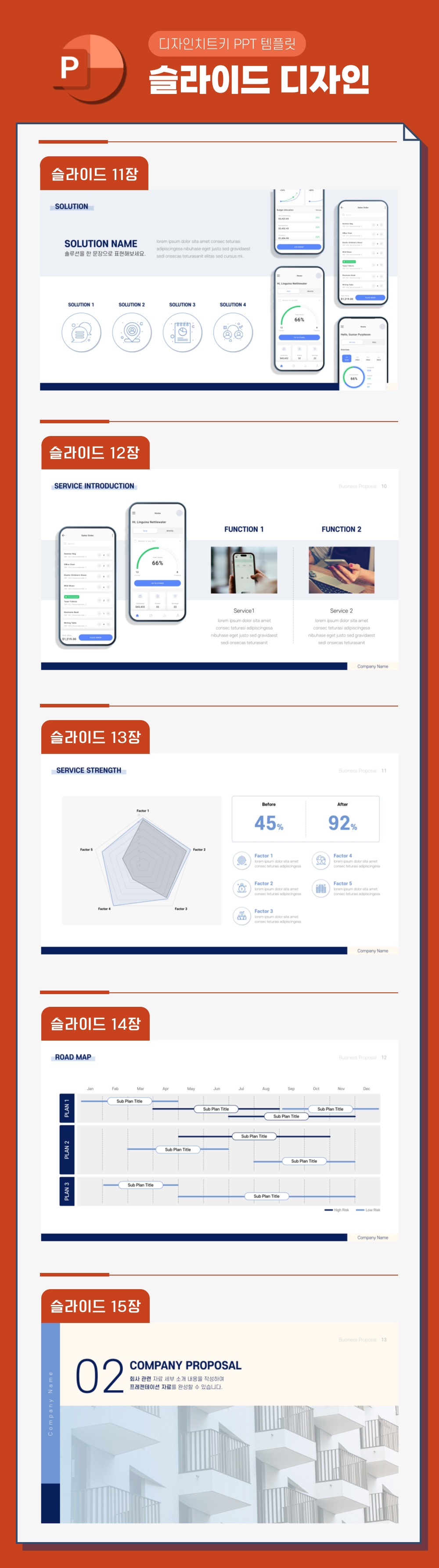
03) 슬라이드 디자인 (11-15장)
11장
11번 슬라이드는 고객의 문제, 시장의 문제를 해결해줄 수 있는 솔루션 소개 페이지입니다. 여기에 스마트폰 목업 디자인이 들어가 있는데요, 어플리케이션 화면, 모바일 화면 등을 좀 더 세련되게 보여줄 수 있습니다.
마찬가지로 이미지를 클릭하고 삭제하면 내가 원하는 이미지로 바로 수정할 수 있게끔 틀이 고정되어 있습니다. 슬라이드 마스터 기능을 활용했기 때문에 동일한 틀을 사용할 수 있습니다.
12장
12번 슬라이드도 스마트폰 목업 디자인을 활용해서 모바일 화면을 보여줄 수 있습니다. 제공하는 어플리케이션 서비스를 보여주거나, 운영 중인 사이트, UX, UI 디자인 등을 제시할 수 있습니다.
13장
13번 슬라이드는 도형 그래프 디자인을 활용해서 다양한 데이터 자료를 제시할 수 있습니다. 서비스 사용 후 비포 애프터를 데이터를 비교해서 보여줄 수 있는데요. 이 데이터도 마찬가지로 클릭해서 상단 메뉴 차트 디자인에 들어가 데이터 편집이 가능합니다. 문제 해결을 위해 어떤 서비스, 상품을 제공할 수 있고, 그 효과를 데이터 기반으로 비교해서 보여줄 수 있습니다.
14장
14번 슬라이드는 전체 로드맵을 보여줄 수 있는 페이지입니다. 순서에 상관없이 초반에 들어가도 괜찮고, 후반부에 들어가도 좋습니다. 작업 진행 계획이나 추후 방향성을 한 눈에 보기 좋게 정리해서 보여줄 수 있습니다. 그래프 디자인 크기를 조절하여 기간별로 어느정도 진행되는지에 따라 수정해서 사용 가능합니다.
15장
15번 슬라이드는 두 번째 간지 디자인입니다. 하단에 들어가는 이미지는 다른 샘플 사진으로 수정했고, 동일하게 소제목 내용을 변경해서 주제가 바뀔 때 마다 중간 중간 넣어줄 수 있습니다.
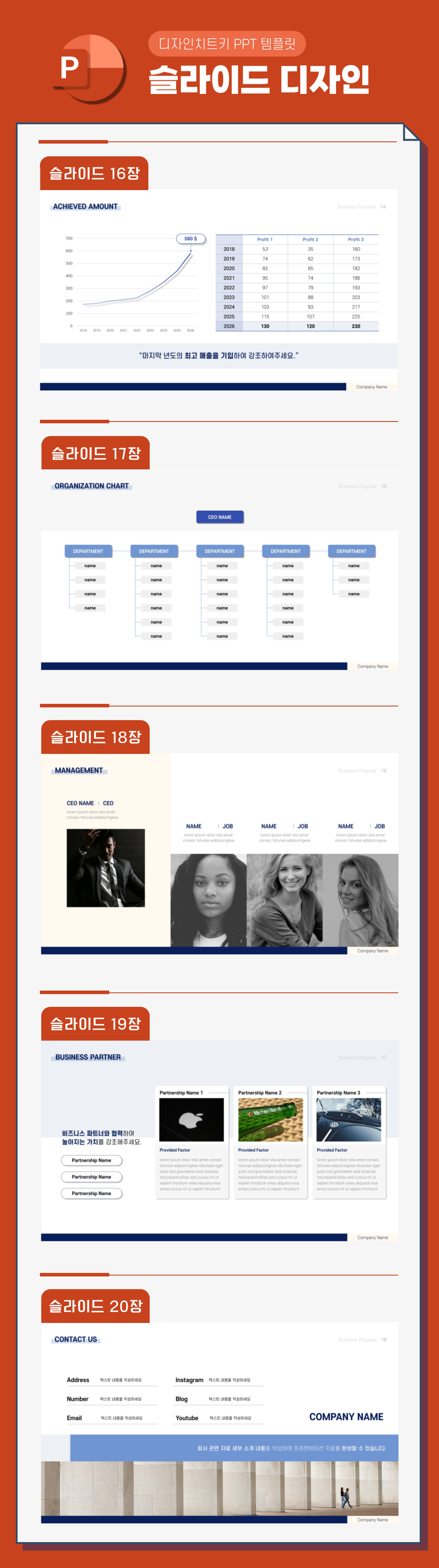
04) 슬라이드 디자인 (16-20장)
16장
16번 슬라이드는 회사 매출이나 성장률을 보여줄 수 있는 페이지입니다. 모든 슬라이드는 한 슬라이드 당 하나의 메시지만 전달해야 하는데요. 여기서는 그래프와 함께 표 디자인을 활용해서 연도별 매출 정리를 할 수 있습니다. 어느 정도로 성장하고 있는지 데이터 기반으로 설명할 수 있겠죠?
17장
17번 슬라이드는 회사 조직도 디자인입니다. CEO를 위에 두고 어떤 부서로 나뉘어져 있는지, 직원들은 누가 있는지 한 눈에 보여줄 수 있습니다. 제안서 초반에 들어가도 되는 슬라이드이며, 각 텍스트를 수정하여 나의 회사에 맞게 완성할 수 있습니다.
18장
18번 슬라이드는 CEO 대표 소개 및 협력사나 주요 직원 소개를 할 수 있는 페이지입니다. 이 사진도 샘플로 들어간 거기 때문에 삭제하고 원하는 프로필 사진으로 수정할 수 있습니다. 간단한 인사말이나 소개 메시지를 작성할 수 있습니다.
19장
19번 슬라이드는 비즈니스 파트너 소개를 할 수 있습니다. 현재 협력하고 있는 업체, 회사 등을 소개하며 어떤 시너지를 내고 있는지 보여줄 수 있습니다. 어떤 회사의, 어떤 기술을 협력하고 있는지 간단하게 정리해서 하나의 슬라이드에서 제시할 수 있습니다.
20장
마지막 20번 슬라이드는 전체 내용을 마무리하고 연락처, 인사말 내용을 작성할 수 있는 페이지입니다. 회사 주소, 전화번호, 이메일, SNS 주소 등을 기입하고 전체 제안서 내용을 마치거나, 프레젠테이션 발표를 마무리할 수 있습니다.
3. 제안서 PPT템플릿 다양한 색조합, 4:3비율 제공
[ 색 조합 변경, 4:3 비율 제공 ]
이렇게 전체 제안서 PPT 슬라이드까지 소개해드렸는데요. 이런 분들 있을 수 있어요. “이거 색 수정하고 싶은데, 내가 수정하면 이상하게 되는거 아니야?” 혹은, “나는 16:9비율 말고 4:3비율 필요한데 4:3으로 수정하면 디자인 다시 만들어야 되는거 아니야?”
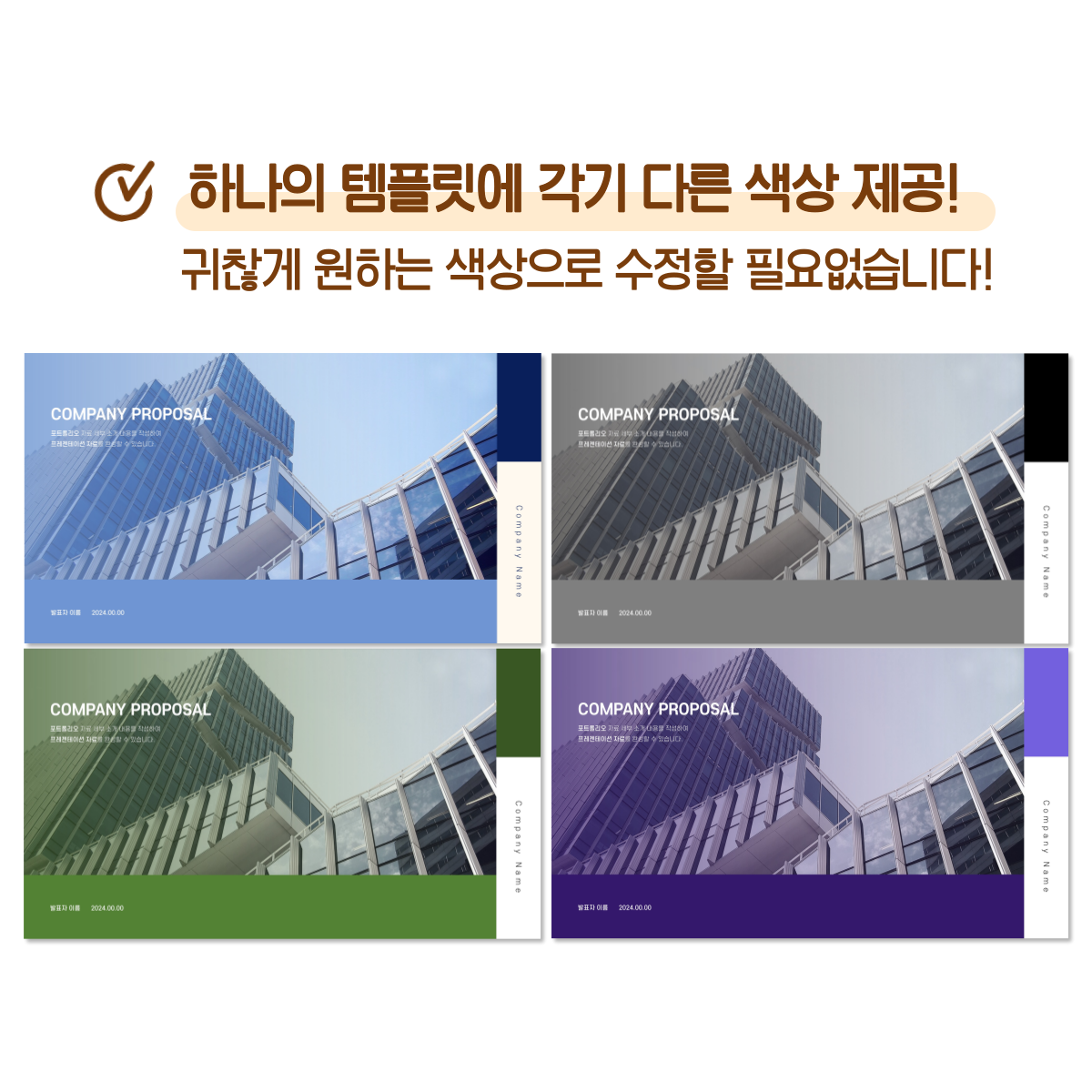
그런 분들을 위해 전부 준비했습니다. 기본 블루 계열 색상 말고도, 3가지 색 조합 슬라이드를 추가적으로 제작했고, 그 여러가지 색 조합에 맞게 4:3 비율도 모두 제작했습니다. 회사의 컨셉에 맞게, 발표 테마에 맞게 적절하게 수정해서 사용할 수 있습니다.
4. 컨텐츠를 마치며
제안서, 회사소개서, 사업계획 자료 등 회사 업무 자료를 제작하다보면 내용은 어찌어찌 만들어도 그걸 깔끔하고 보기 좋은 디자인으로 만들기는 참 힘들더라고요.
특히나 디자인 감각이 없으면 만들면서도 이게 맞나라는 생각을 했었어요. 근데 또 디자인을 큰 비용을 들여서 의뢰 맡기기는 여의치가 않고, 디자인을 배우기도 시간이 들고, 이 부분에 대한 해결책이 필요했었습니다.
그래서 잘만든 PPT템플릿을 활용해보자라는 결심을 했던 것 같아요. 비용이 무료거나, 적게 들면서도 어느정도 퀄리티 있게 제작됐기 때문에 내용이랑 사진 자료 정도만 수정해서 바로 저의 주제에 맞게 완성할 수 있었어요.
잘만든 PPT템플릿을 활용하는 건 저 뿐만아니라 다른 사람도 필요하다고 생각했기 때문에 하나 씩 개발하기 시작해서 200가지 넘는 테마를 제작하게 됐습니다.
이번 컨텐츠에서는 많은 테마들 중에 전문 디자이너가 제작한 제안서 테마 PPT템플릿을 소개해드렸는데요.
PPT템플릿에 비용을 들이기 부담스러운 분들을 위해 무료 샘플을 제공해드리고 있어요.
간단하게 사용하거나, 어떤 느낌인지 확인해보고 싶은 분들은 고정댓글에 있는 링크를 통해 상세페이지에 접속할 수 있고, 샘플 파일까지 다운로드 받아보실 수 있습니다. 필요하신 분들은 참고하시고, 다음에 또 도움이 되는 컨텐츠로 찾아뵙겠습니다. 감사합니다.
< 잘만든 제안서 PPT템플릿 무료 샘플 다운로드 >
< 디자인치트키 PPT강의 유튜브 보러가기 >
'PPT 템플릿 > 회사소개ㆍ제안서ㆍ사업계획' 카테고리의 다른 글
| 기업 조직도 PPT템플릿 양식 이걸로! (0) | 2024.04.27 |
|---|---|
| PPT 표지 목차 디자인 3종 무료로 드려요! (1) | 2024.04.24 |
| 회사소개서 PPT템플릿 찾으세요? (0) | 2024.04.05 |
| 제안서 PPT템플릿 이거 괜찮은데? (1) | 2024.03.29 |
| 사업계획서 PPT템플릿 양식 (0) | 2024.03.21 |
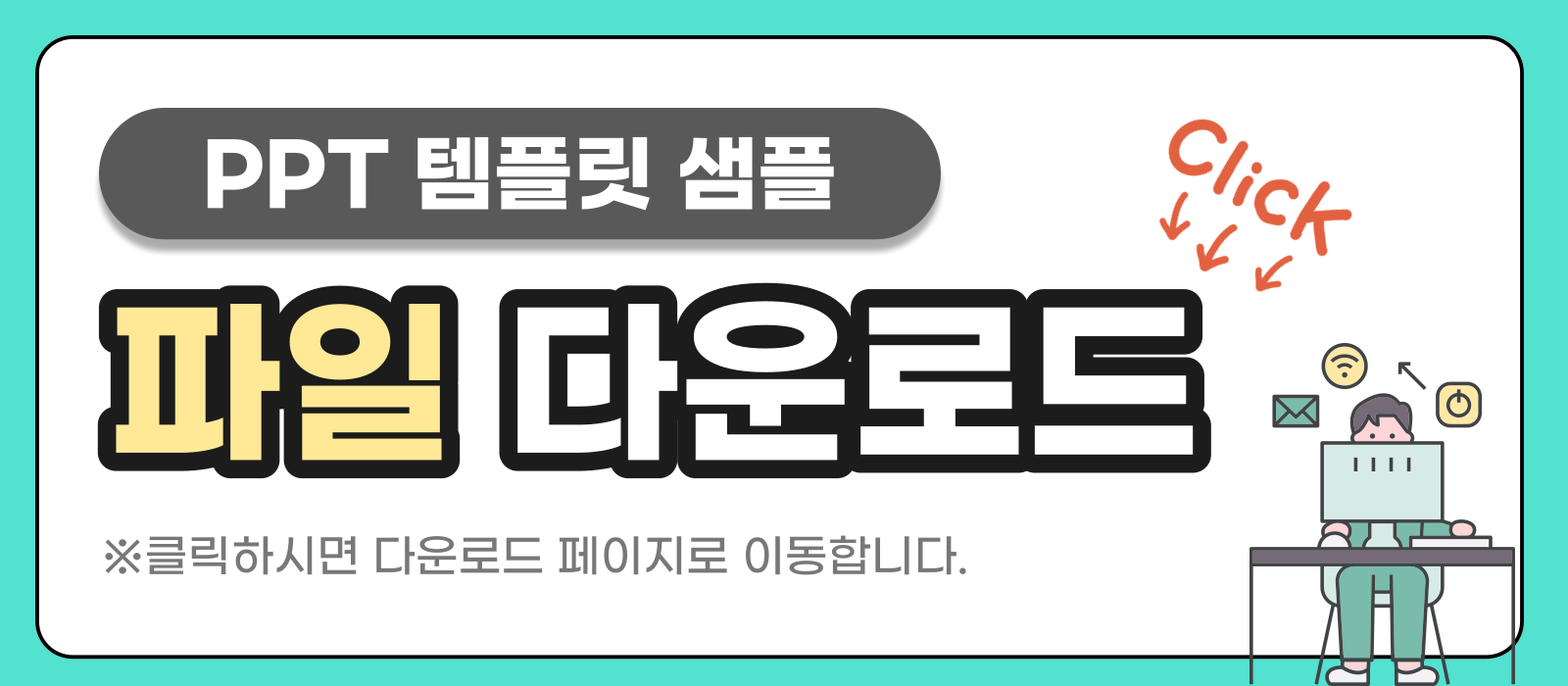





댓글